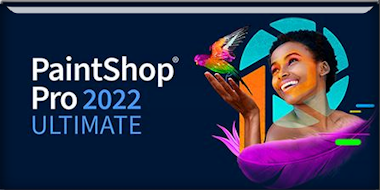|
Wij gaan beginnen met de les
L'art est la couleur - Art
is color- Kunst is kleur
1. Open de achtergrondafbeelding ‘’Fond-is-color’’-
Laag maken van de achtergrondlaag= Raster 1
2. Effecten – Insteekfilters – Medhi – Sorting Tiles met onderstaande instellingen
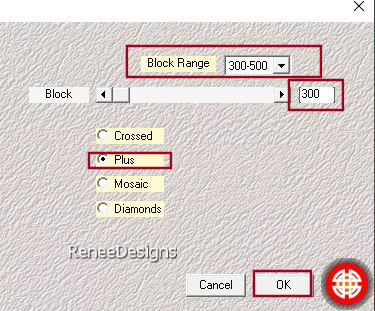
3. Effecten– Randeffecten- Accentueren
4. Effecten – Insteekfilters – VM Natural- Starmaker met onderstaande instellingen
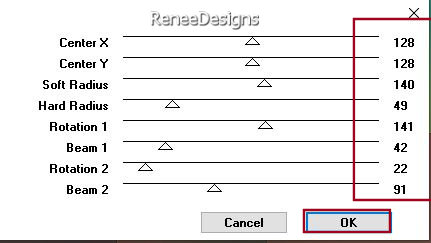
5. Aanpassen- Vervagen- Gaussiaanse vervaging-Bereik op 22%
6. Lagen – Dupliceren
7. Effecten- Insteekfilters - Filters in Unlimited 2.0 -&<Bkg Kaleidoscope>-
Kaleidoscope Persian : 146 /255
8. Effecten- Insteekfilters - Filters in Unlimited 2.0- V Natural – Weave
Distortion met onderstaande instellingen
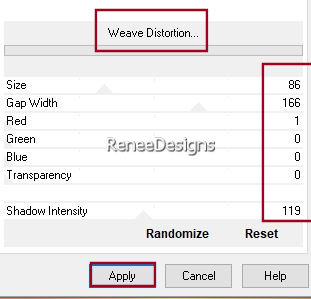
9. Lagen-Eigenschappen-zet de mengmodus van deze laag op " Overlay " en zet de laagdekking terug naar 63%
10.Lagen- Nieuwe maskerlaag-Uit afbeelding en neem masker ‘’Masque-art-color’’
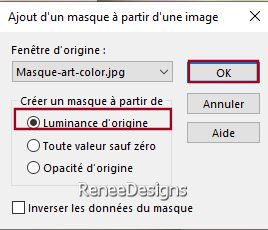
- Lagen- samenvoegen- Groep samenvoegen
11. Effecten –Reflectie-effecten - Roterende spiegel met onderstaande instellingen
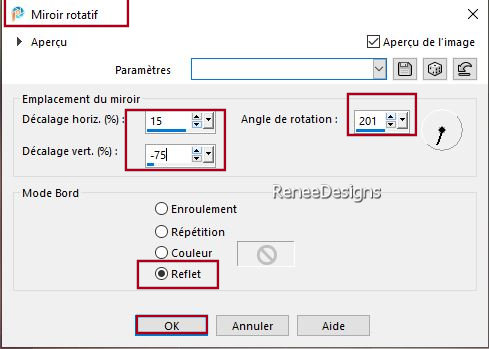
12. Effecten – Insteekfilters – Mystics Nights – Zoom op 8
13. Effecten –Reflectie-effecten - Roterende spiegel met onderstaande instellingen
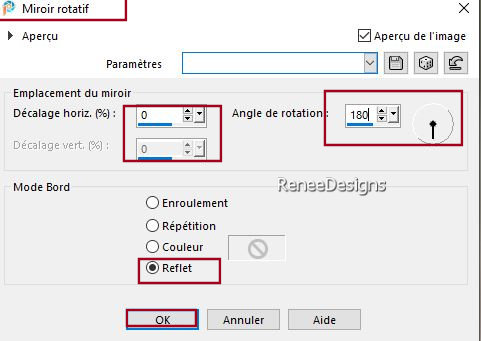
- Eigenschappen van materiaal: zet de voorgrondkleur op #0b1018=1 en zet de achtergrondkleur op #b9b9b7= 2
- Eigenschappen voorgrond - zet de voor/achtergrond op een radiaal verloop met onderstaande instellingen
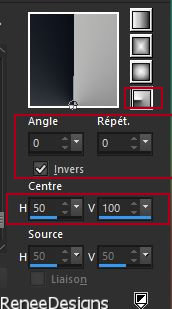
14. Lagen- Nieuwe rasterlaag
15. Gereedschap Vlakvulling
 –
vul de laag met het verloop –
vul de laag met het verloop
16. Effecten- Insteekfilters - Filters in Unlimited 2.0 - MuRa's Seamless -
Stripe of Cylinder..met onderstaande instellingen
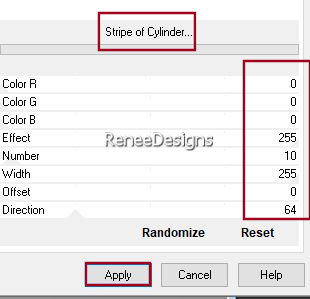
17. Effecten – Insteekfilters – Mura’s Meister – Perspective Tiling met onderstaande instellingen
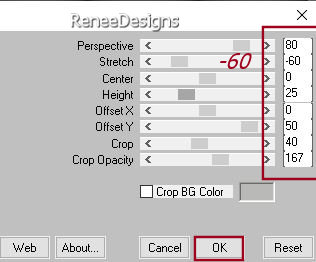
18. Selecties-Selectie laden/opslaan-selectie laden van af schijf en neem selectie: ‘’Art-is-color-1’’
 5 keer
5 keer

19. Lagen-Eigenschappen-zet de mengmodus van deze laag op " Luminantie-Oud "
20. Lagen-Nieuwe rasterlaag
- Eigenschappen Voorgrond-zet de voorgrondkleur op #ffffff=4
21. Selecties-Selectie laden/opslaan-selectie laden van af schijf en neem selectie: ‘’Art-is-color-2’’
22. Gereedschap Vlakvulling –
Dekking op 20% -
vul de selectie met de voorgrondkleur #ffffff=4
Selectie blijft actief
23. Effecten – Insteekfilters – Vanderlee – UnpluggeX- Jalusi met onderstaande instellingen
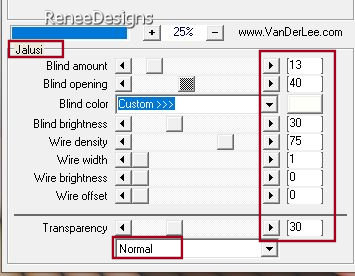
24. Effecten – Randeffecten – Accentueren

25. Effecten –Vervormingseffecten - Golf met onderstaande instellingen
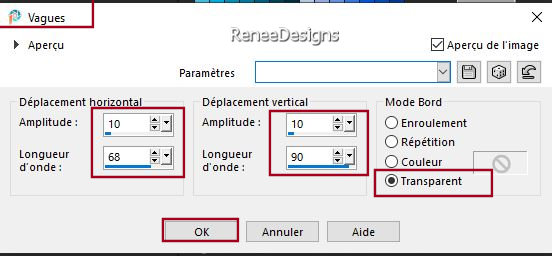
26. Afbeelding- Formaat wijzigen- Verkleinen met 75% - Formaat van alle lagen NIET aangevinkt
27. Druk op je letter K (selecteren) met deze instellingen
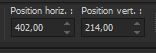 402
/ 214 402
/ 214
Druk de letter" M" om te deselecteren
28. In het lagenpalet-activeer Raster 1
- Selecties - Alles selecteren
- Afbeelding- Bijsnijden tot selectie
- In het lagenpalet-activeer de bovenste laag =Raster 3
29. Effecten- Insteekfilters - Alien Skin EyeCandy 5 – Impact – Motion Trail
–Tab-Settings-User Settings en neem mijn voorinstelling-Preset : ‘’Art is color-Motion Trail’’
30. Effecten – Insteekfilters – FM Tile Tools –Metallic Emboss met de standaardinstellingen
- Eigenschappen voorgrond - zet de voorgrond op een lineair verloop en neem ‘’ Dusky_Skies’’-met onderstaande instellingen
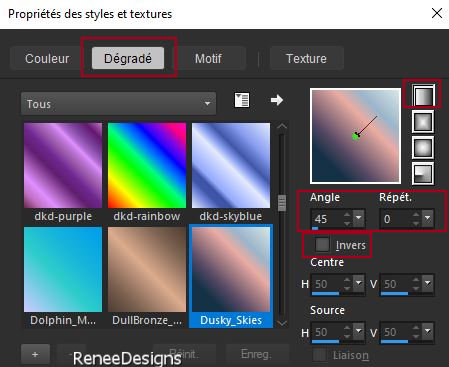
31. Lagen- Nieuwe rasterlaag
32. Gereedschap Vlakvulling
 –
Dekking op 100% –
vul de laag met het verloop –
Dekking op 100% –
vul de laag met het verloop
33. Aanpassen – Vervagen– Radiaal vervagen met onderstaande instellingen
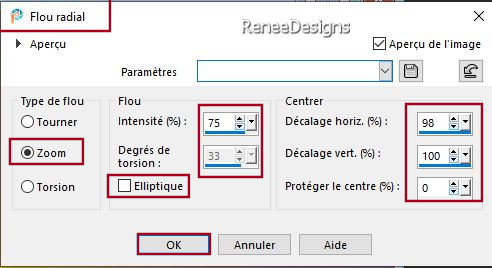
34. Effecten – Insteekfilters – Flaming Pear - Flexify 2 met onderstaande instellingen
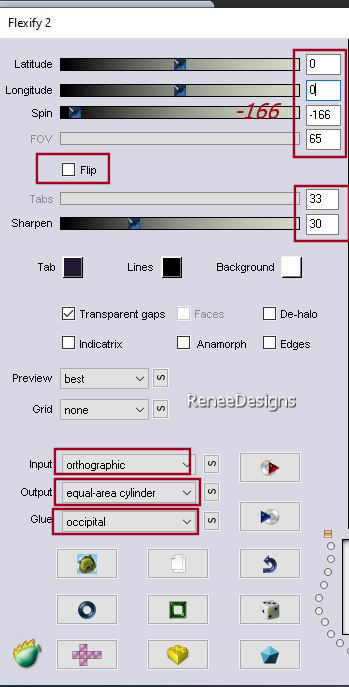
35. Afbeelding- Formaat wijzigen met 60% -Géén vink bij formaat van alle lagen wijzigen
36. Selecties-Alles selecteren -Selecties zwevend – Selecties niet zwevend
37. Effecten – Insteekfilters – AAA Frame - Foto Frame met onderstaande instellingen
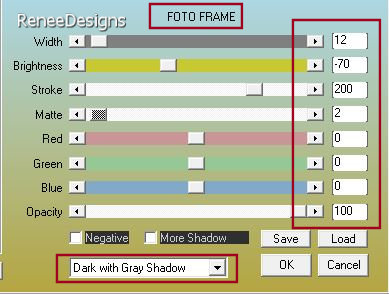

38. Effecten – Insteekfilters – Mura’s Meister – Copies met onderstaande instellingen
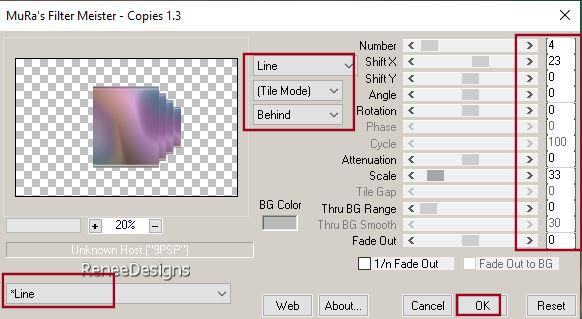
39. Effecten- 3D-effecten – Slagschaduw met deze instellingen: 2/2/100/3 kleur zwart
Herhaal de slagschaduw met deze instellingen: -2/-2
40. Effecten – Insteekfilters – Mura’s Meister – Pole Transform met onderstaande instellingen
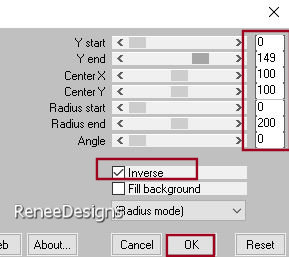
41. Effecten– Reflectie-effecten -Roterende spiegel met de standaardinstellingen
42. Lagen-Eigenschappen-zet de mengmodus van deze laag op " Hard Licht " en zet de laagdekking terug naar 55%
43. Lagen – Dupliceren
44. Effecten – Insteekfilters – Flaming Pear - Flexify 2 met onderstaande instellingen
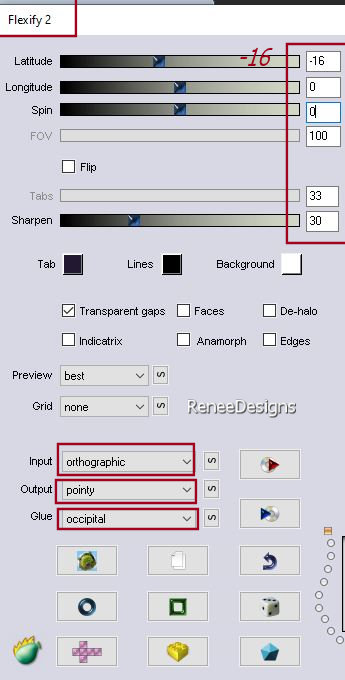
45. Druk op je letter K (selecteren) met deze instellingen
 Draaipunt Y op 115- -Positie X 284-Positie Y
-30 Draaipunt Y op 115- -Positie X 284-Positie Y
-30
Druk de letter" M" om te deselecteren
46. Lagen-Eigenschappen-zet de mengmodus van deze laag op " Hard Licht " en zet de laagdekking terug naar 40%
47. Effecten - Insteekfilters - Alien Skin EyeCandy 5 – Impact – Perspective
Shadow met onderstaande instellingen
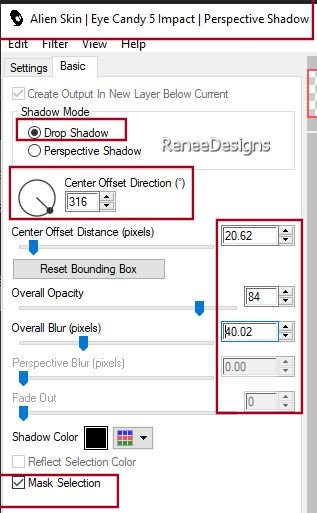
48. Activeer de laag er onder=Raster 4-op deze laag !
Effecten - Insteekfilters - Alien Skin EyeCandy 5 – Impact – Perspective Shadow met dezelfde instellingen
In het lagenpalet-activeer Raster 1
49. Selecties-Selectie laden/opslaan-selectie laden van af schijf en neem selectie: – ‘’Art-is-color-3’’
50. Selecties –
Laag maken van de selectie
51. Lagen- Schikken- Vooraan verplaatsen
52. Effecten - Insteekfilters – AAA Frame - Foto Frame met onderstaande instellingen
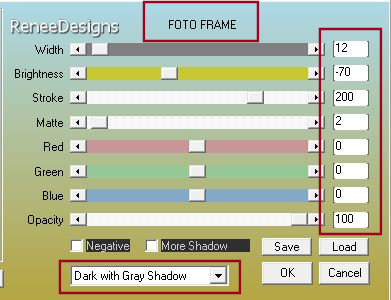
53. Selecties - Wijzigen–
Verkleinen met 20 Pixels
54. Effecten - Insteekfilters – AAA Frame - Foto Frame met onderstaande instellingen
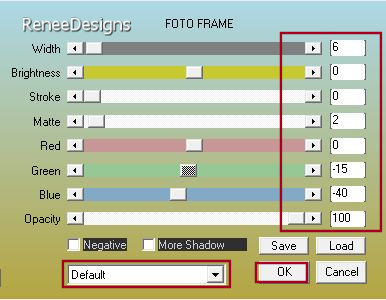
55. Selecties - Wijzigen– Verkleinen met 10 Pixels
56. Open de tube ‘’Art-couleur-paysage-cap’’ -Bewerken- Kopiëren- Activeer je werkje- Bewerken-Plakken in de selectie
57. Effecten - Insteekfilters – FM Tile Tools – Blend Emboss met de standaardinstellingen

58. Effecten- 3D-effecten – Slagschaduw met deze instellingen: 0/0/100/45 -Kleur zwart
59. Lagen- Schikken -
twee keer omlaag verplaatsen (komt onder raster 4 zie voorbeeld)
Zo ziet het werk en het lagenpalet er nu uit
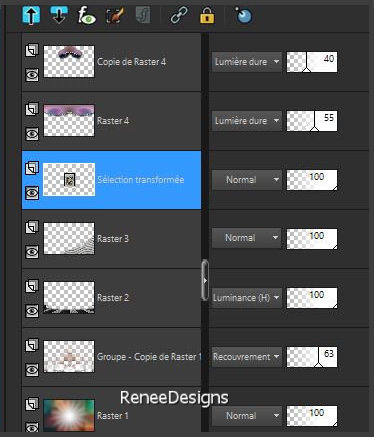
60. Effecten – Kunstzinnige effecten –
Houtskool met onderstaande instellingen
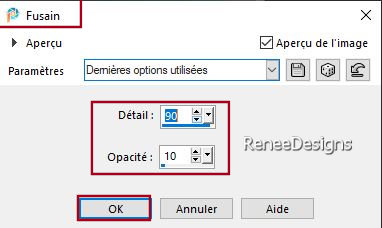
61. Nu nog decoreren. Renée heeft een aparte map met tuben die je kunt gebruiken
Plak als nieuwe laag op je werk -Grootte wijzigen en plaats naar eigen smaak op je werk
62. Slagschaduw naar eigen keuze
63. Gereedschap Tekst- Schrijf een tekst - (Renée heeft het lettertype erbij gevoegd ‘’ Bitsumis.TTF’’)
-Of neem de tekst van Renée
64.Afbeelding- Randen toevoegen met 2 Pixels -Kleur Zwart=5
Afbeelding- Randen toevoegen met 2 Pixels -Kleur #9e041e=6
Afbeelding- Randen toevoegen met 2 Pixels -Kleur Zwart= 5
Afbeelding- Randen toevoegen met 35 Pixels -Kleur Wit = 4
Afbeelding- Randen toevoegen met 2 Pixels -Kleur Zwart =5
Afbeelding- Randen toevoegen met 2 Pixels -Kleur #9e041e=6
Afbeelding- Randen toevoegen met 2 Pixels -Kleur Zwart=5
65. Plaats jouw watermerk en het watermerk van Renée op je werk
66. Lagen- Samenvoegen- Alle lagen samenvoegen
67. Afbeelding- Formaat wijzigen -Verkleinen met 1005 Pixels breedte
68. Open de tube met de tekst ‘’
texte-sur-couleur’’- Plak als nieuwe laag op je werk en plaats naar eigen smaak.
Voeg alle lagen nu samen en sla op als JPG
Ik hoop dat jullie er net zoveel plezier mee hadden als ik met het schrijven van deze les
Renée
Deze les werd door Renée geschreven op
05/10/2023
Opgezet en uitgegeven
in 2023
*
*
Elke gelijkenis met een andere bestaande les berust op puur toeval *
* Vergeet onze vertalers/tubers/testers niet te bedanken die achter de schermen werken.
Bedankt
|

 Vertalingen
Vertalingen